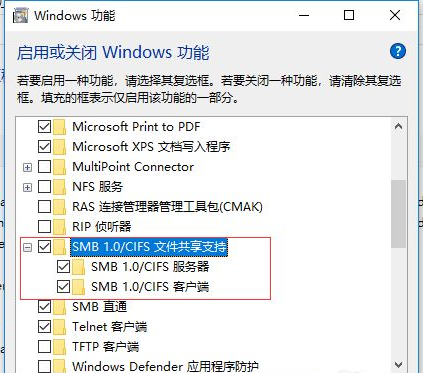Win10更新后无法连接共享打印机怎么办?最近有WIN10系统的电脑出现连接网络共享打印机无法打印的情况,不管是激光的还是针式的共享打印机都无法连接,一般win10系统升级后没法共享打印机的因素主要是系统升级后关掉了“SMB1.0/CIFS文件共享适用”功能,大家只需将该功能再次打开就可以。
操作流程方式如下所示:
1.最先,按住“win+r”键打开运行窗口,键入“control”指令打开操作面板页面,如下图所示;
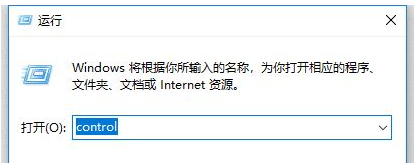
2.然后,在打开的操作面板页面中,寻找并打开“卸载程序”选择项,再点一下下方的“开启或关掉Windows功能”,在打开的对话框中,寻找“SMB1.0/CIFS文件共享适用”功能,如下图所示;
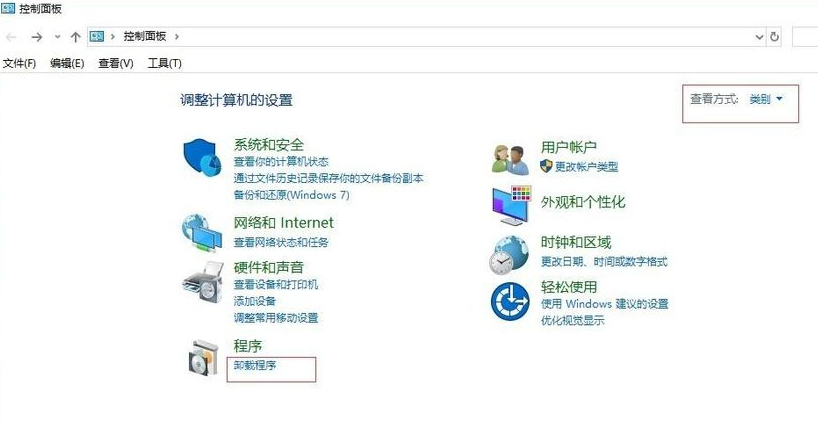
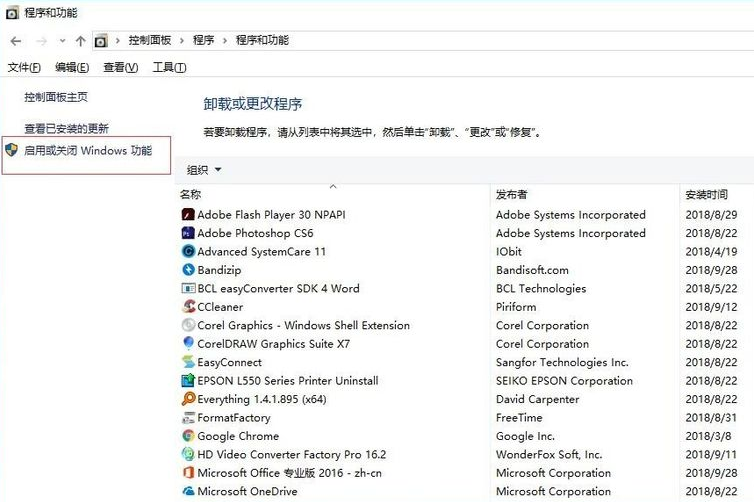
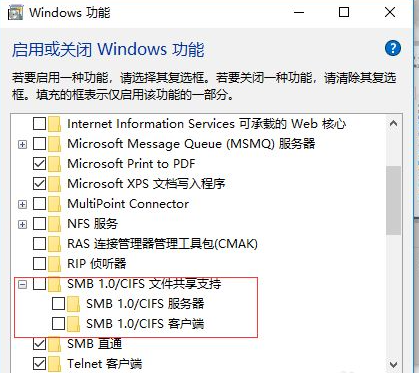
3.最终,启用“SMB1.0/CIFS文件共享适用”功能,点一下确定,重启电脑就可以共享打印机了,如下图所示。